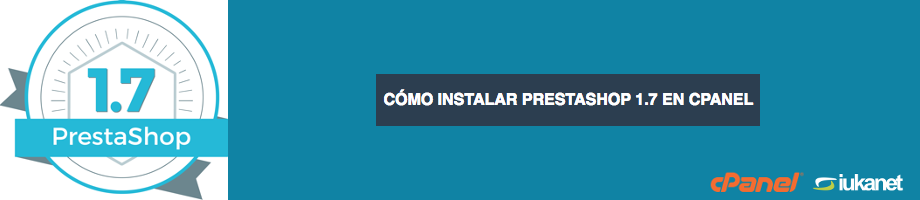
En Noviembre del pasado año se libero la versión estable de PrestaShop 1.7 y con ello aumentaron las demandas de instalación por parte de nuestros clientes.
Por ello vamos a publicar la guía de instalación de PrestaShop 1.7 en nuestros servidor de «Hosting Compartido cPanel con CloudLinux».
Requisitos que debemos de cumplir para instalar PrestaShop 1.7
- Servidor web: Apache 1.3, Apache 2.x, Nginx o Microsoft IIS.
- Versión de PHP: PrestaShop recomienda una versión superior a la 5.4. Nosotros recomendamos utilizar la versión 7.x o como mínimo la 5.6.
- Módulos de PHP: GD, cURL, SimpleXML, SOAP, MySQL, Gzip, Posix, OpenSSL, Opcache, MemCached y mcrypt.
- Módulos de PHP recomendados por Iukanet: DOM, FileInfo, Imagick, Intl, Json, Mbstring, Soap, Sockets, Timezonedb, Xmlreader y Xmlwriter.
- Configuración de PHP: Memory_limit a «128M», upload_max_file_size a «16M», short_open_tags a «OFF» y allow_url_fopen «ON».
- Versión de MySQL: 5.0 o superior. Crear base de datos para PrestaShop.
- Certificado SSL recomendado: Todos nuestros hosting compartidos incluyen certificados SSL de Let’s encrypt.
Antes de comenzar a instalar PrestaShop, vamos a cumplir con los requisitos marcados
- En nuestros servidores de alojamiento compartido, utilizamos Apache/2.4.
- La versión de MySQL de nuestros servidores son superior a la 5.5.
- Para seleccionar la versión, módulos y configuración de PHP, tenemos la opción de PHPSelector dentro de nuestro cPanel, gracias al sistema de CloudLinux. (#1)
- Base de datos para PrestaShop (#2)
Seleccionar versión, módulos y configuración de PHP (#1)
*Dentro de «Seleccionar Versión de PHP» tenemos tres opciones: Seleccionar la versión de PHP, Activar / desactivar los módulos de PHP y cambiar valores de la configuración de php.ini.
- Seleccionamos la versión 7.1 de PHP y la establecemos como la actual.
- Una vez tenemos establecida la versión 7.1, activaremos los módulos de PHP indicados anteriormente: GD, cURL, SimpleXML, SOAP, MySQL, Gzip, Posix, OpenSSL, Opcache, MemCached, mcrypt, DOM, FileInfo, Imagick, Intl, Json, Mbstring, Soap, Sockets, Timezonedb, Xmlreader y Xmlwriter.
- Modificamos los valores de php.ini indicados anteriormente con la opción de «Switch to PHP Options». Los valores a modificar son: Memory_limit a «128M», upload_max_file_size a «16M», short_open_tags a «OFF» y allow_url_fopen a «ON».
Ya tenemos la configuración de PHP finalizada.

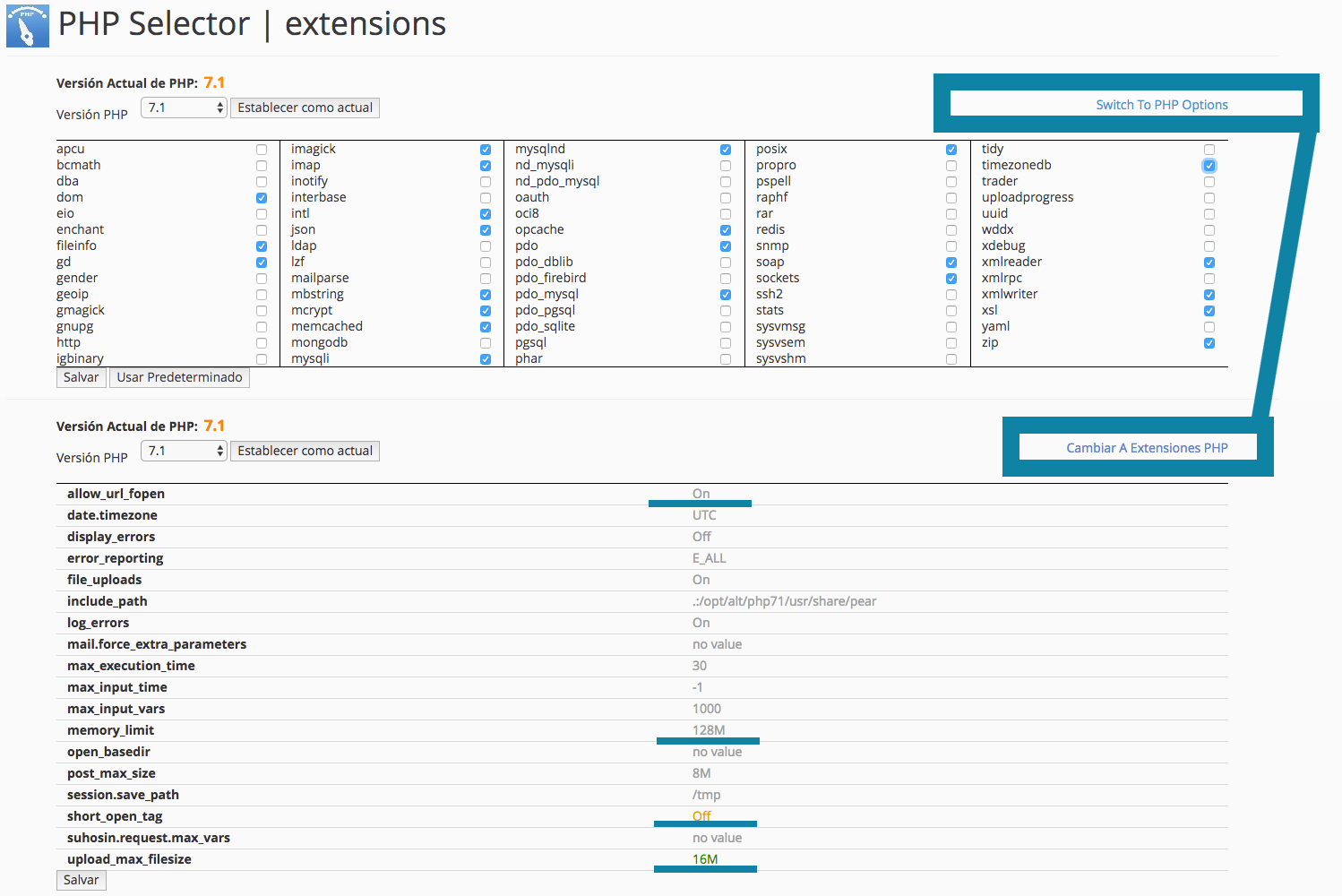
Crear base de datos para PrestaShop (#2)
*Dentro de «Bases de datos MySQL» tenemos tres opciones: Crear una nueva base de datos, Añadir un nuevo usuario de MySQL y Añadir usuario a la base de datos.
- En «Crear nueva base de datos» pondremos el nombre que queramos darle a la base de datos y la crearemos. En este caso se llamara servidor_prestashop.
- En «Añadir nuevo usuario de MySQL» crearemos un usuario para acceder a la base de datos MySQL. Por ejemplo: servidor_user.
- En «Añadir usuario a la base de datos» asociaremos el usuario creado a la base de datos creada anteriormente.
- Y por último: los permisos que podemos darle al usuario en la base de datos, seleccionamos los permisos que necesitemos para el uso del usuario y lo añadimos.
Ya tenemos los datos que utilizaremos para la base de datos de PrestaShop 1.7:
Usuario: servidores_user
Base de datos: servidores_prestashop
Contraseña: Utilizar una contraseña segura
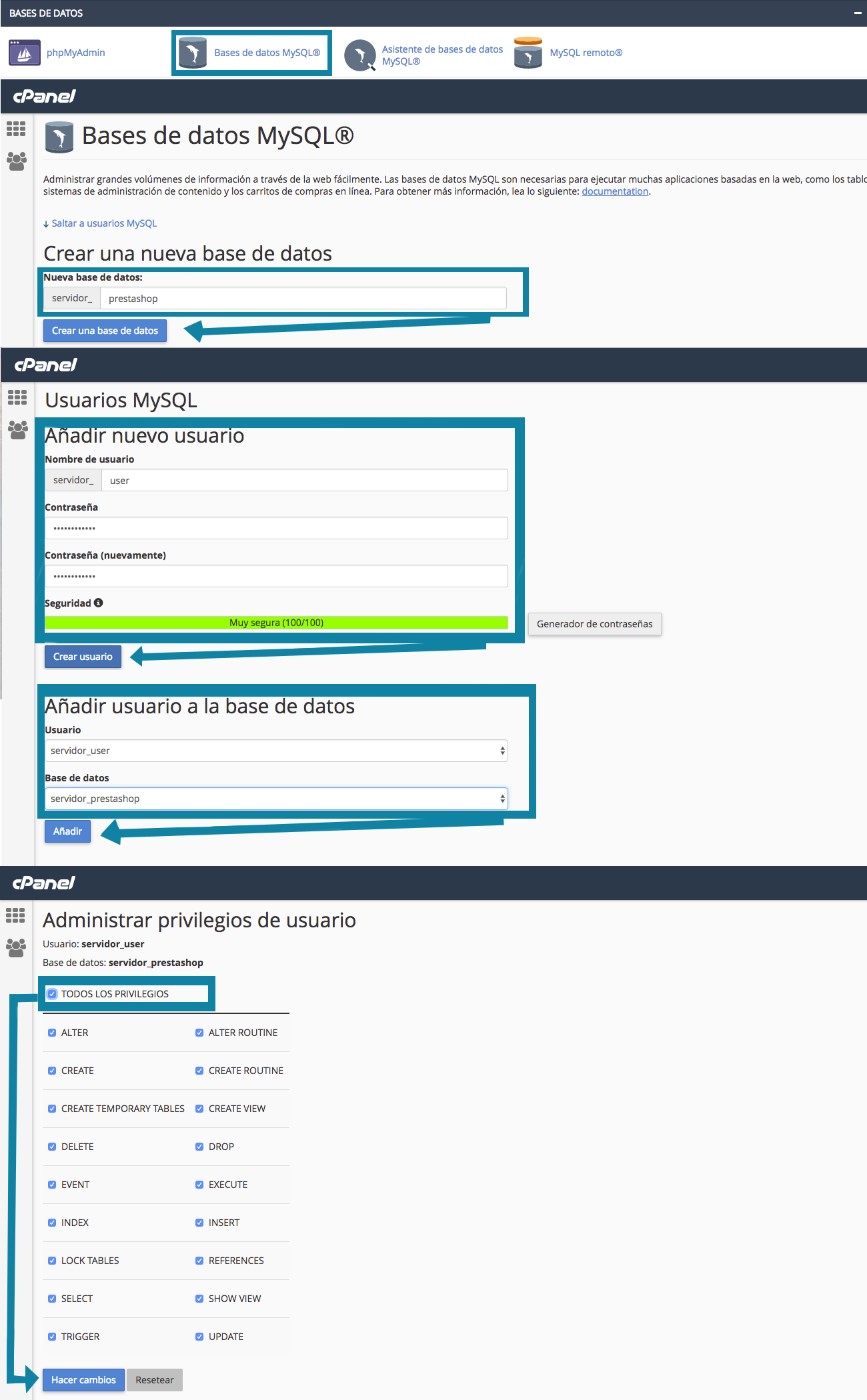
Instalar PrestaShop 1.7 paso a paso
Una vez hemos cumplido con los requisitos, comenzamos a instalar PrestaShop 1.7. Lo primero será descargar la última versión estable de la web oficial de PrestaShop, actualmente es «PrestaShop v1.7.0.6».
Descargaremos el paquete .zip y lo guardaremos en nuestro equipo. Con el paquete .zip en nuestro equipo, vamos a subirlo al Hosting.
1. SUBIR AL HOSTING PrestaShop_1.7.0.6.zip
Nosotros en esta guía vamos a utilizar el «Administrador de archivos» de cPanel. Para ello nos vamos al apartado de «Archivos» de cPanel y hacemos click sobre la aplicación de «Administrador de archivos».
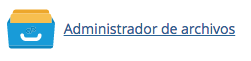
Se nos abrirá una nueva pestaña, como mostramos en la siguiente captura:
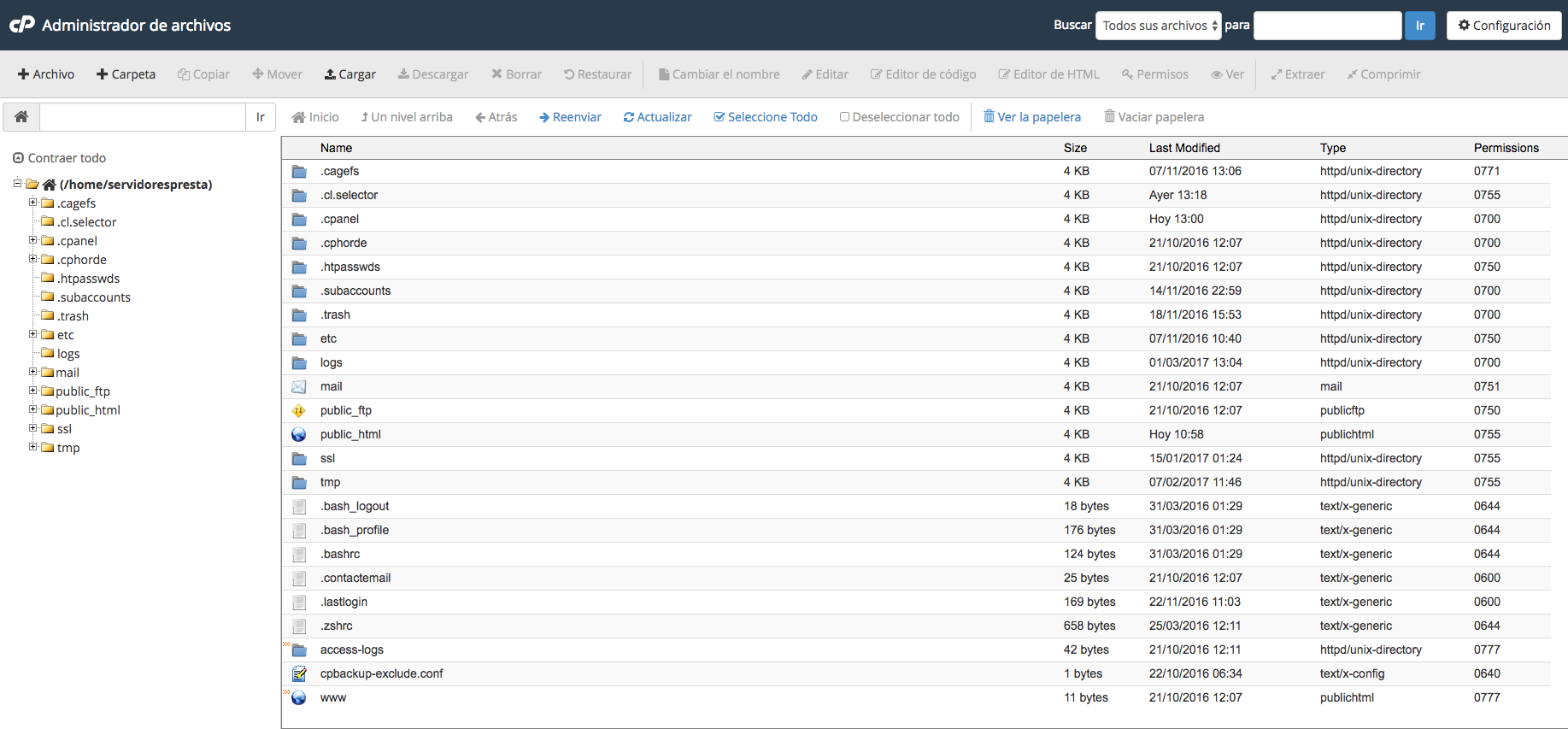
Una vez estamos dentro del administrador de archivos, accederemos al public_html de nuestro hosting, el directorio raíz.
Nosotros en este ejemplo vamos a instalar PrestaShop sobre www.servidoresprestashop.com/tienda, por lo cual crearemos un directorio llamado tienda en el directorio public_html.
Hacemos click sobre el botón de «+ Carpeta».
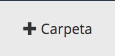
Se nos abrirá la siguiente ventana, donde indicaremos el nombre del directorio a crear y hacemos click sobre «Create New Folder».
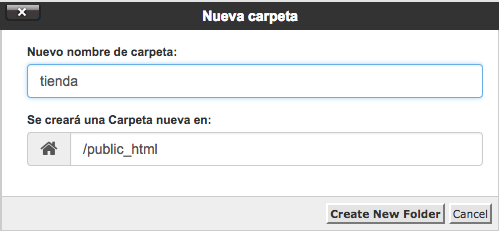
Subimos el fichero prestashop_1.7.0.6.zip al directorio /public_html/tienda. Para ello, accederemos al directorio /public_html/ y haremos click sobre el botón de «Cargar».
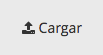
Se nos abrirá una nueva ventana, donde arrastraremos el fichero prestashop_1.7.0.6.zip para subirlo a nuestro hosting.
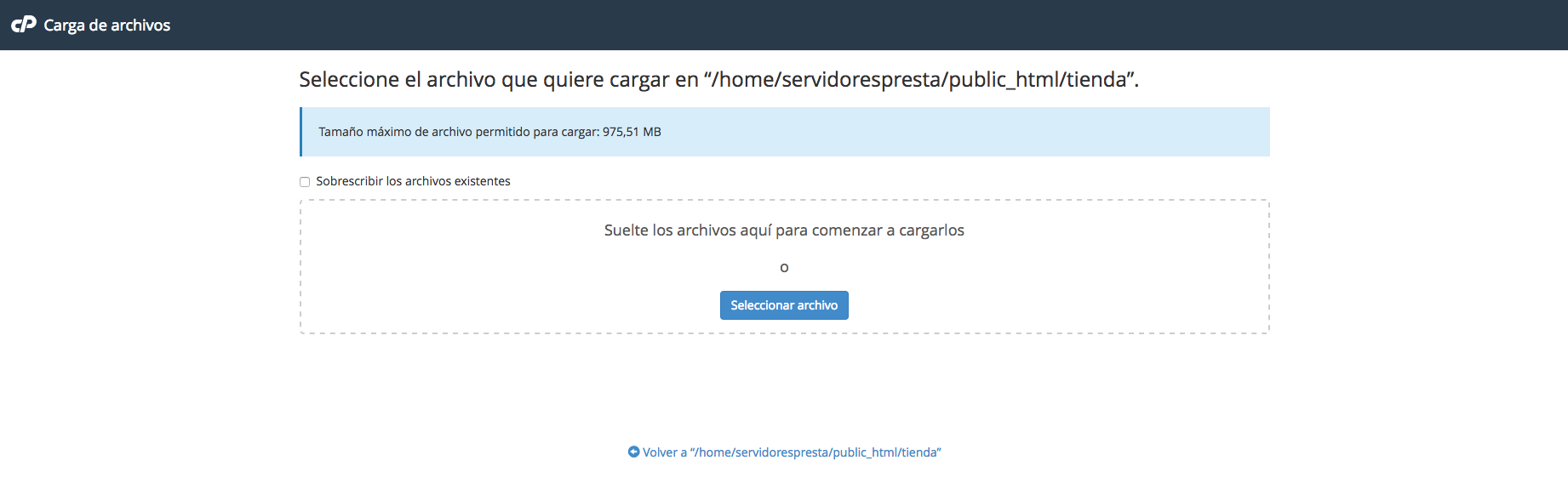
Veremos una barra de progreso mientras se sube el fichero.

Una vez haya terminado de subirse, volveremos al Administrador de archivos.
![]()
2. EXTRAER FICHERO PrestaShop_1.7.0.6.zip
Para extraer el prestashop_1.7.0.6.zip utilizaremos la herramienta de «Extraer» del Administrador de Archivos.

Seleccionamos prestashop_1.7.0.6.zip y hacemos click sobre la herramienta de «Extraer».
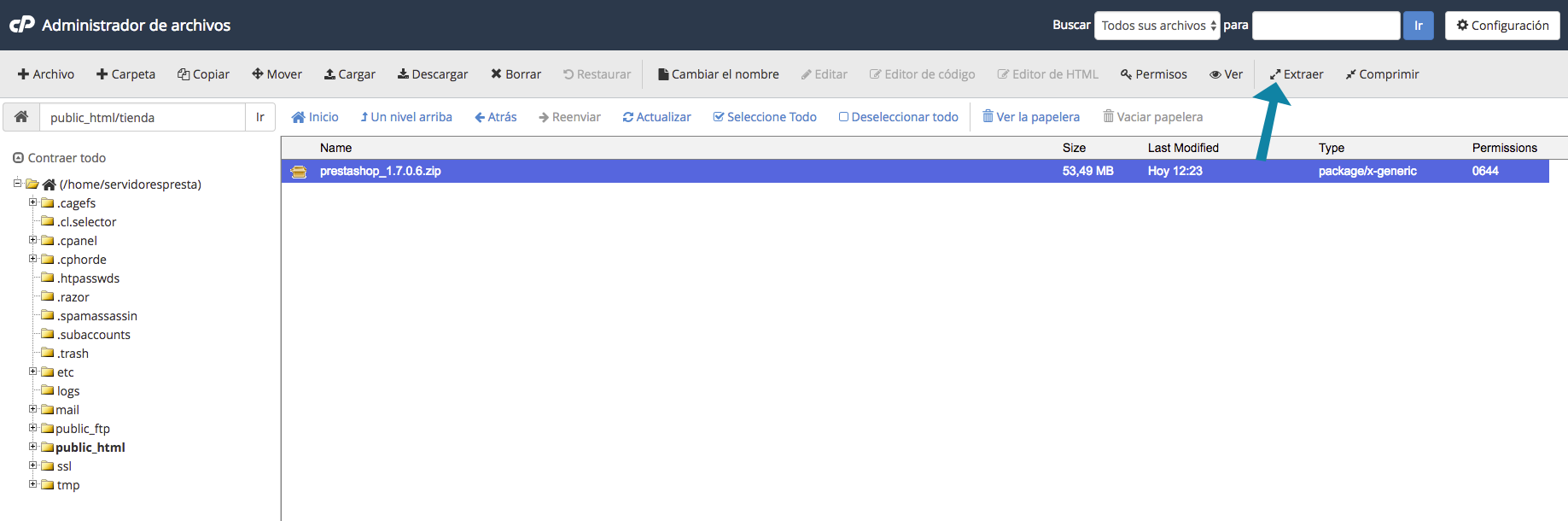
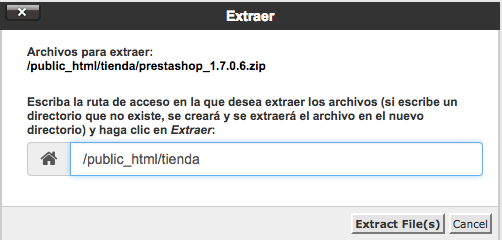
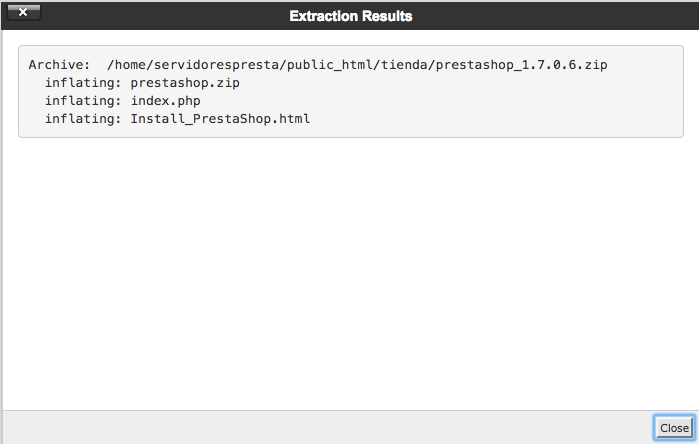
Con esto ya tenemos descomprimido el fichero de prestashop_1.7.0.6.zip
3. CAMBIAR PERMISOS A INDEX.PHP
Al descomprimir el fichero .zip de PrestaShop, veremos varios ficheros:
- Index.php
- Install_PrestaShop.html
- Prestashop.zip
Para poder realizar la instalación, deberemos de cambiar los permisos del fichero index.php, y para ello utilizaremos la herramienta de «Permisos» del Administrador de Archivos.
![]()
Al fichero index.php le otorgaremos permisos 755.
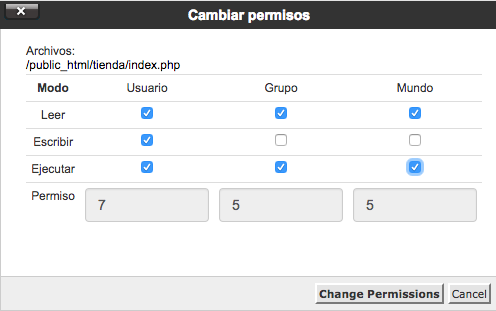
4. CARGAR EL INSTALADOR DE PRESTASHOP 1.7 DESDE EL NAVEGADOR
Para cargar el instalador de PrestaShop 1.7 deberemos de acceder desde el navegador a nuestro dominio / página web. En nuestro caso sería: http://www.servidoresprestashop.com/tienda/
Al acceder veremos que comienza la pantalla de proceso de instalación de PrestaShop, en este proceso se descomprime el fichero prestashop.zip que hemos extraído anteriormente.
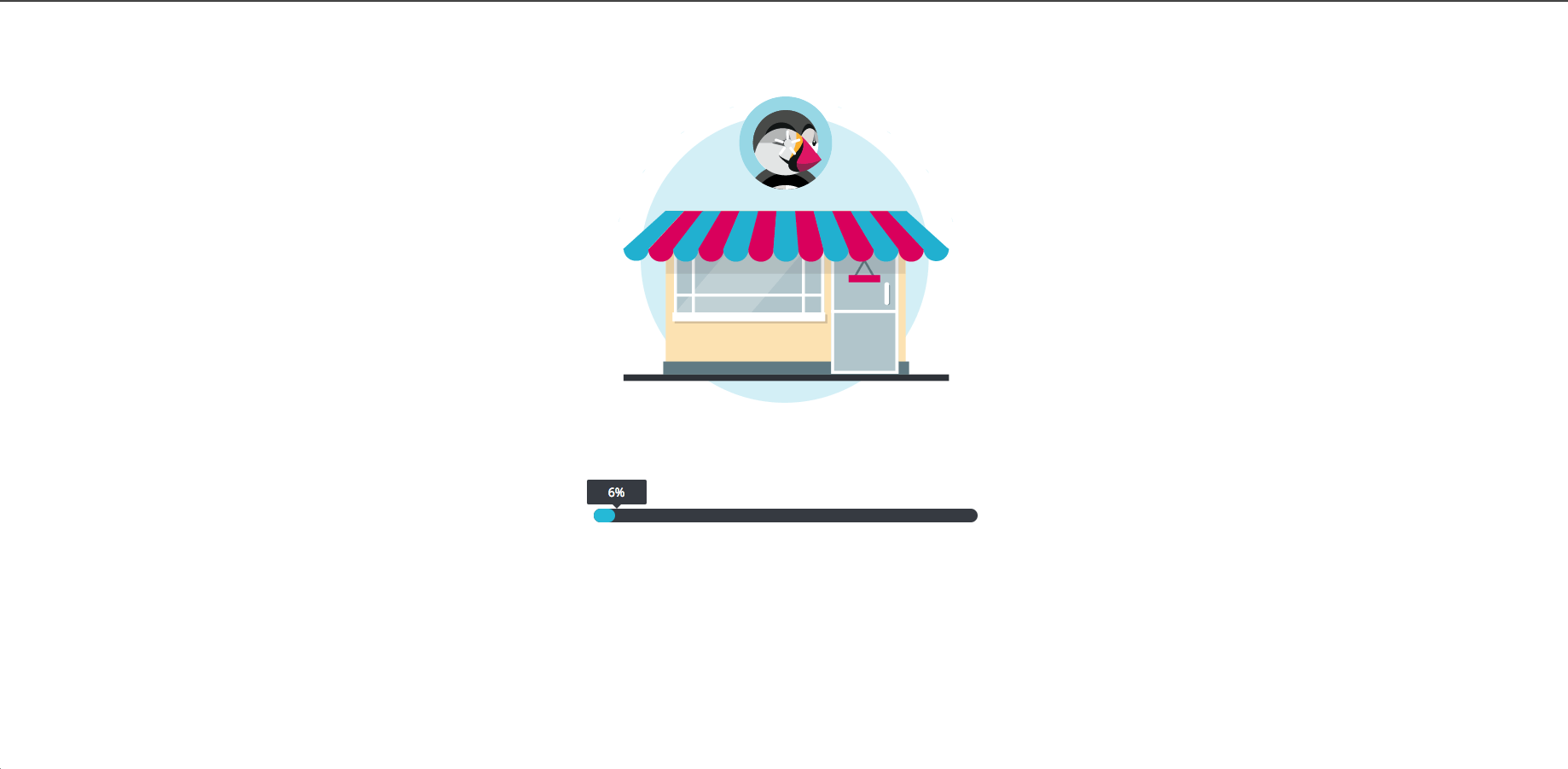
5. ASISTENTE PARA INSTALAR PRESTASHOP 1.7 PASO A PASO
Una vez ya tenemos cargado el instalador, podremos utilizar el asistente de instalación de PrestaShop 1.7. Seguimos dentro del navegador en nuestro dominio / página web, donde veremos la siguiente pantalla:
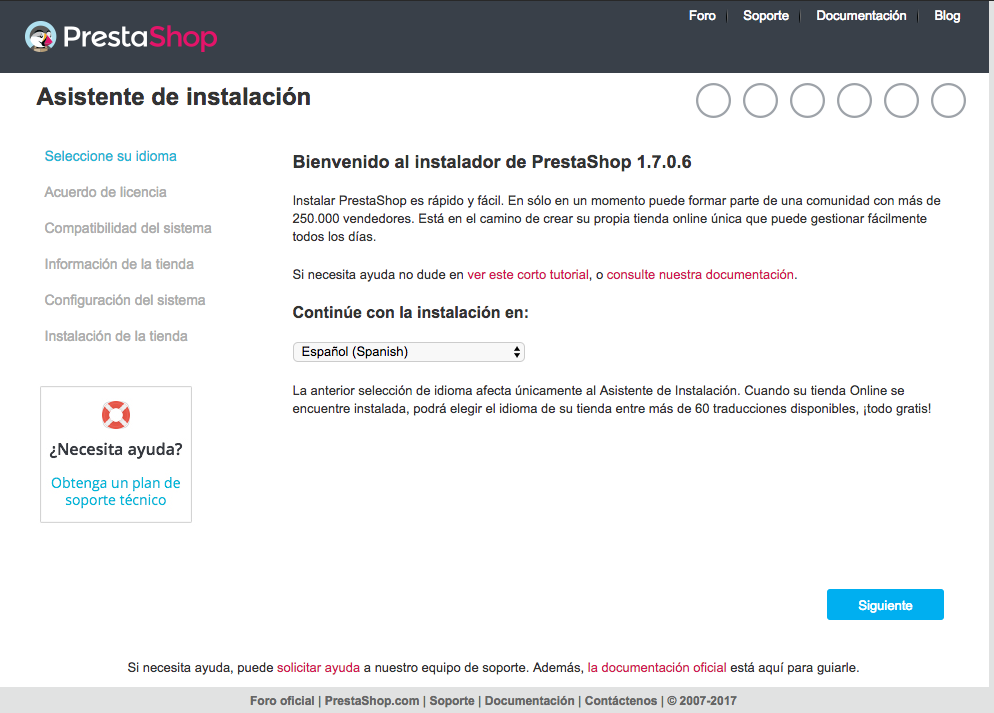
En este paso escogeremos el idioma, y haremos click sobre el botón de siguiente.
Pasaremos al acuerdo de licencia de PrestaShop.
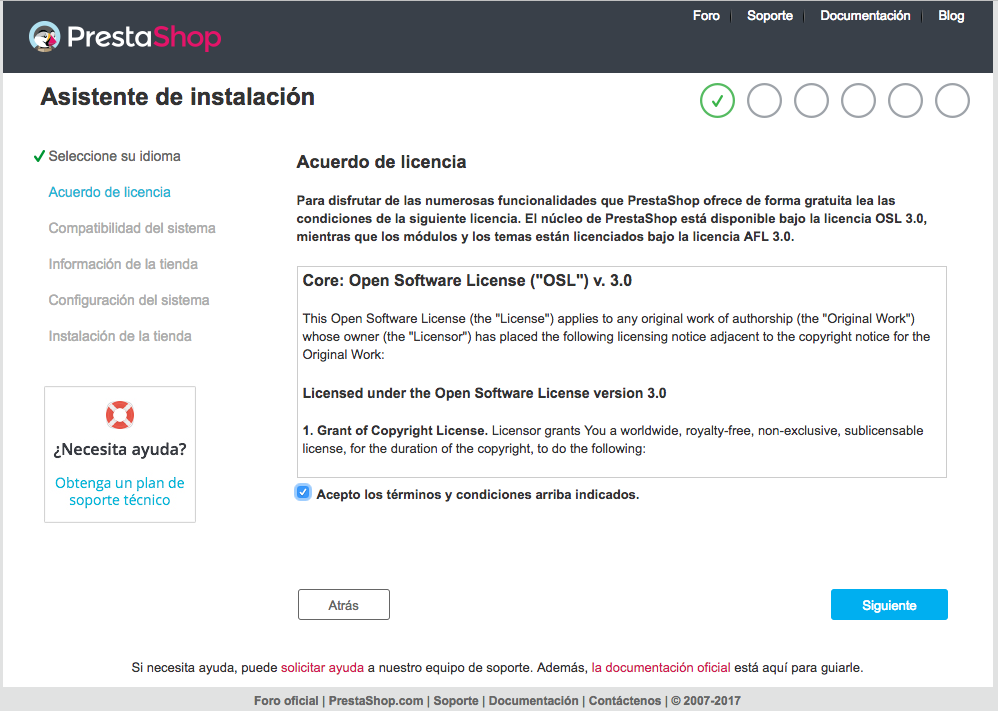
Aceptaremos el acuerdo de licencia de PrestaShop, marcando la casilla de «Acepto los términos y condiciones arriba indicados.» y haremos click sobre el botón de Siguiente.
En el siguiente paso nos indicara si nuestro servidor es compatible con la versión de PrestaShop 1.7, anteriormente ya hemos cumplido los requisitos marcados por PrestaShop, por lo que no debería de mostrarnos ninguna advertencia.
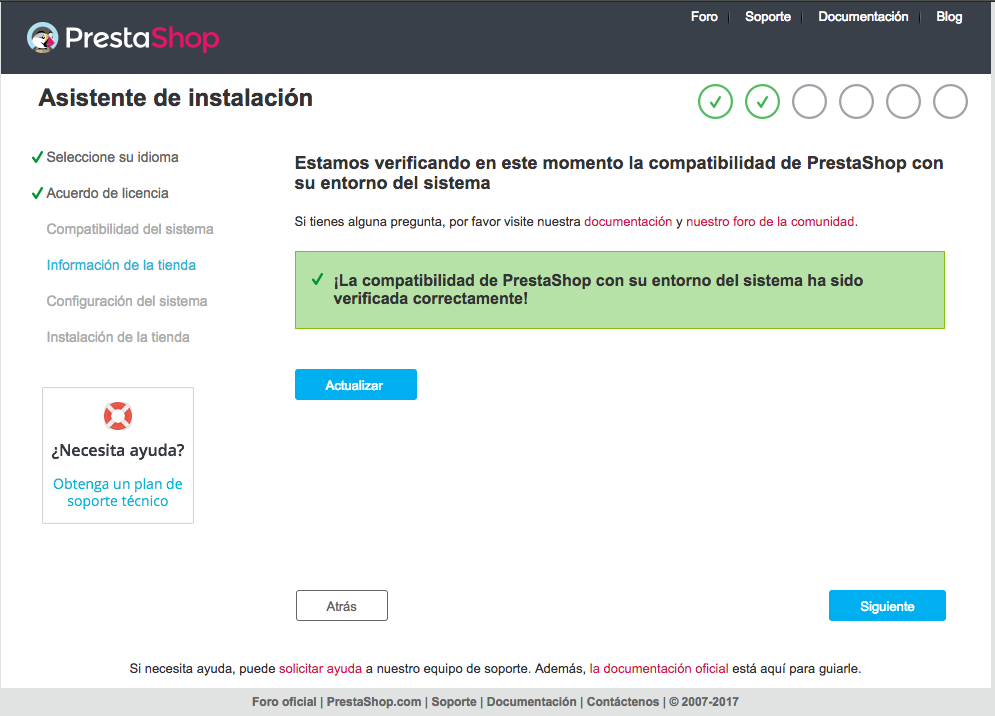
Una vez nos muestra que nuestro entorno del sistema es correcto, podemos saltar al siguiente paso, haciendo click sobre el botón de Siguiente.
En el siguiente paso indicaremos los datos de nuestro PrestaShop: Nombre de la tienda, actividad principal, país, nombre, apellidos, dirección de correo electrónico y la contraseña de acceso al panel de administración.
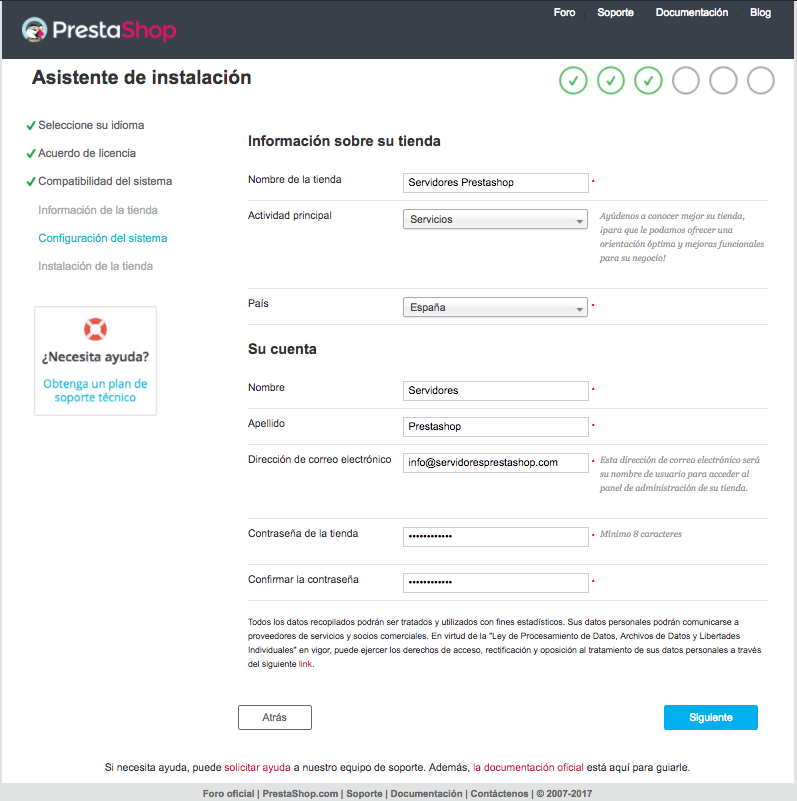
Una vez tenemos completados los datos que nos solicitan, podemos hacer click sobre el botón de Siguiente.
Por último, tendremos que indicar la información de la base de datos, la cual hemos creado anteriormente en «Crear base de datos para PrestaShop (#2)».
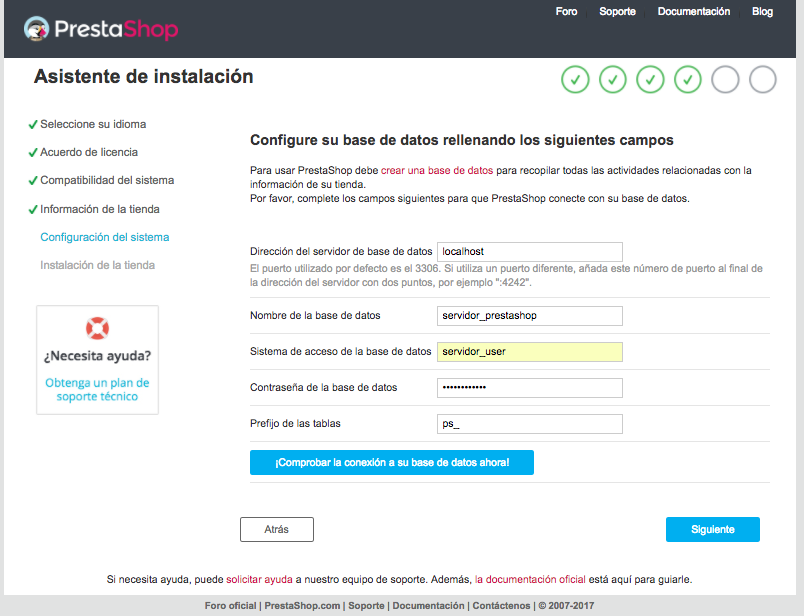
Una vez tenemos completado los datos, utilizaremos el botón de «¡Comprobar la conexión a su base de datos ahora!».
![]()
Si los datos indicados son correctos, debería de mostrarnos lo siguiente:

Una vez nos indique que la base de datos está conectada, haremos click sobre el botón de Siguiente, y se comenzara a instalar PrestaShop 1.7.
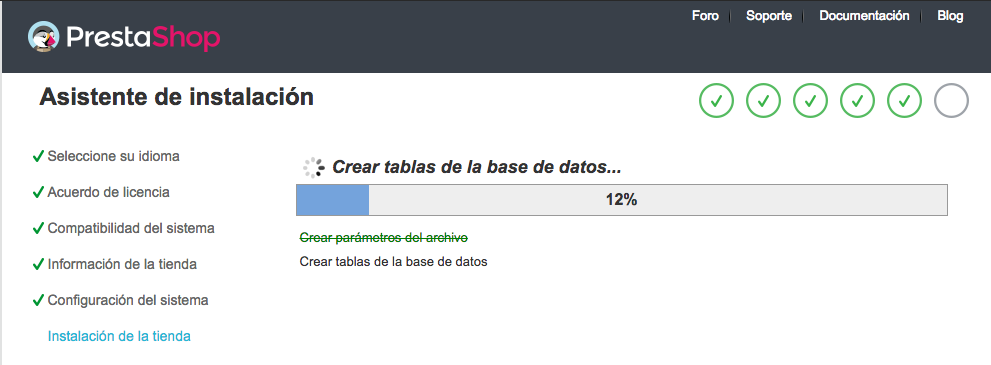
Al finalizar la instalación, nos llevará a la siguiente pantalla:
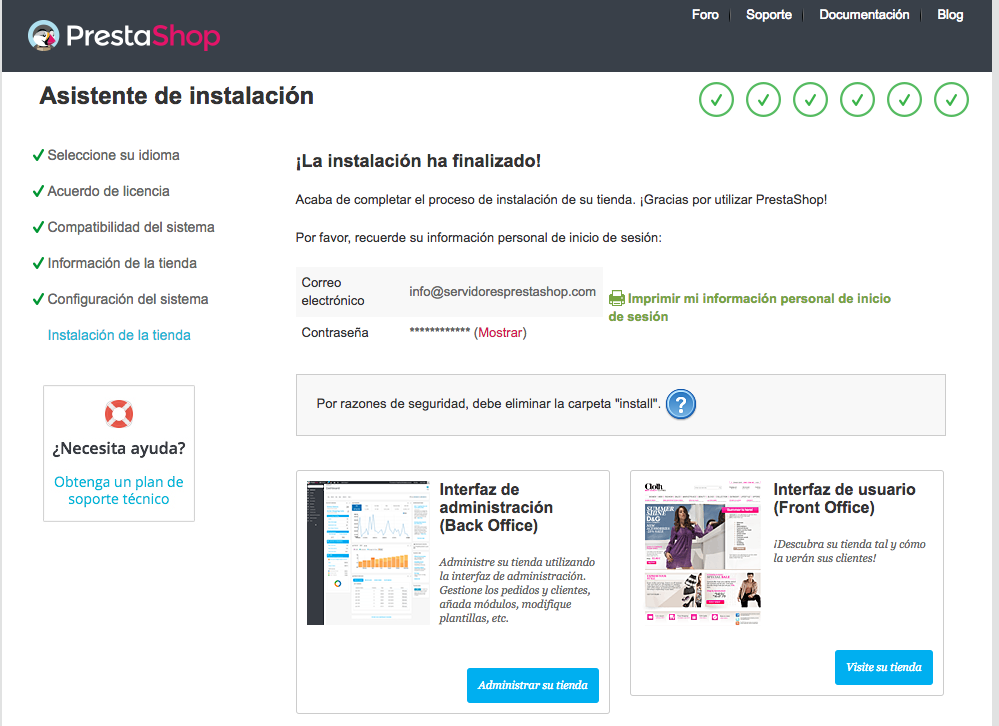
Si nos fijamos en esta pantalla, nos indica que «Por razones de seguridad, debe eliminar la carpeta «install».

Utilizaremos la herramienta de «Eliminar» del Administrador de Archivos para eliminar la carpeta, también eliminaremos el fichero de prestashop_1.7.0.6.zip.
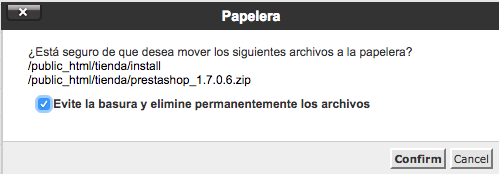
Una vez tengamos eliminado la carpeta install y el fichero prestashop_1.7.0.6.zip ya tenemos instalada PrestaShop 1.7 en nuestro hosting con cPanel.
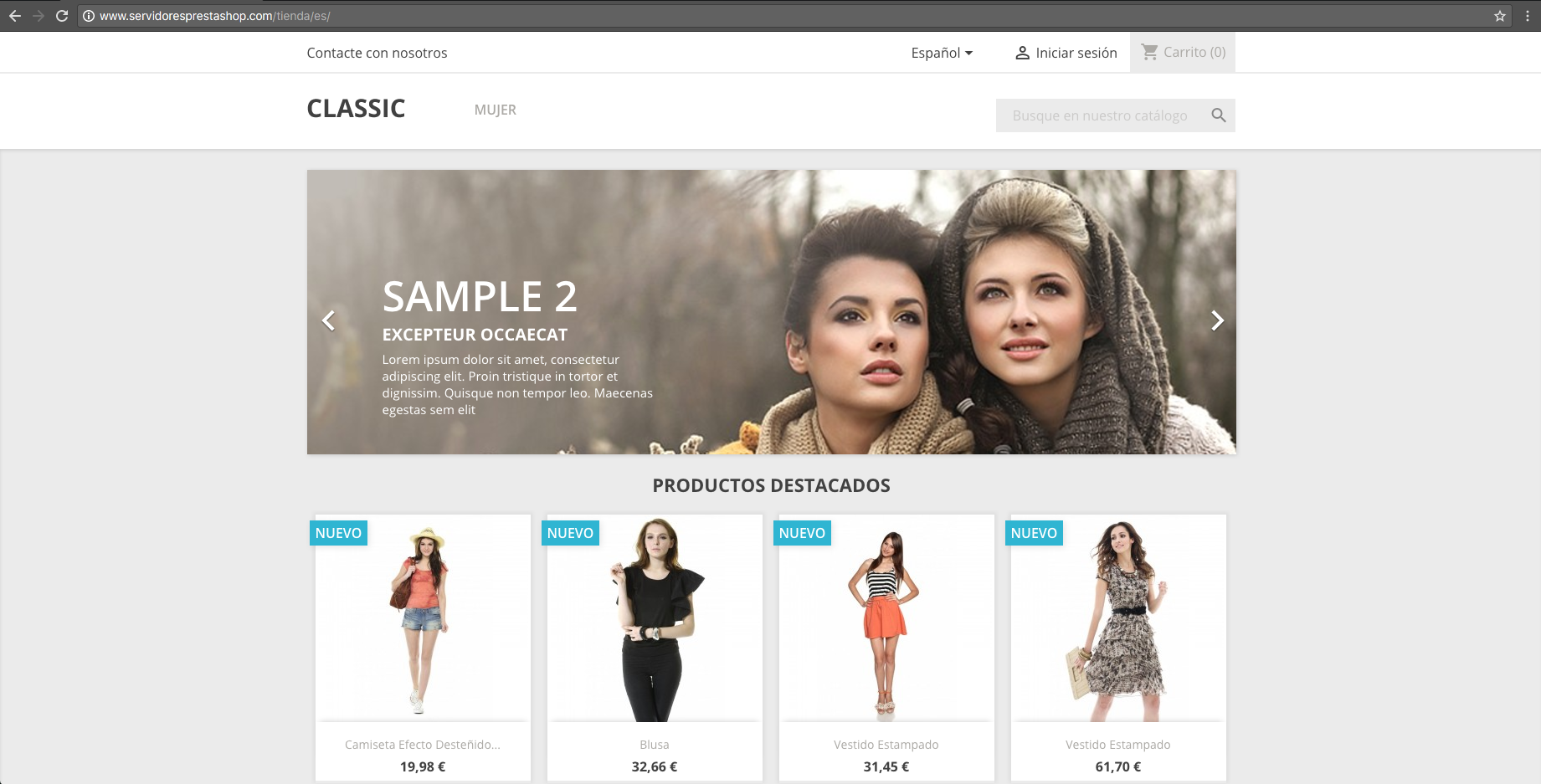
¡Y YA TENEMOS INSTALADO NUESTRO PRESTASHOP 1.7!






Muy buena guia, pero revisando mi cpanel no encuentro el selector de php. esto solo lo tienen vuestros servidores?
Hola Tomas,
La aplicación de PHPSelector la podrás encontrar en todos los servidores que sean Cpanel + CloudLinux, si tu servidor contratado no tiene CloudLinux no te aparecerá PHPSelector.
En nuestro caso, los servidores que ofrecemos usan CloudLinux.
Cualquier duda estamos a tu disposición.
Un saludo.